Genshin Impact на Steam Deck
Вы можете играть в Genshin Impact в игровом режиме на Steam Deck! Следуя этой инструкции вы без труда это сделаете. Игра работает стабильно и после обновлений не ломается.
Обратите внимание: вам нужно будет оставаться в режиме рабочего стола, пока не запустите игру. У вас должно быть 140 Гб свободного места на SSD для установки игры.
- Переходим в режим рабочего стола и переходим на сайт Genshin Impact.
- Загружаем клиент для ПК с сайта (скачается файл GenshinImact_installer).
- Перемещаем файл, например в папку Game (или другую папку, установочный файл мы не будем впоследствии удалять).
- Нажимаем правой клавишей мыши (L2), выбираем – добавить в Steam. Ниже в открывшемся окне нажмём обзор и находим наш GenshinImact_installer. Выбираем его и подтверждаем добавление в steam.
- В режиме рабочего стола открываем steam. Находим наш GenshinImact_installer и выбираем свойства. Переходим во вкладку – режим совместимости. Ставим галочку – совместимость. Ниже выбираем – Proton Experimental.
- Запускаем в steam — GenshinImact_installer.
- В появившемся окне нажимаем слева внизу принять и установить.
- Всплывёт окно с Microsoft Visual C++. Также ставим галочку и наживаем установить (install).
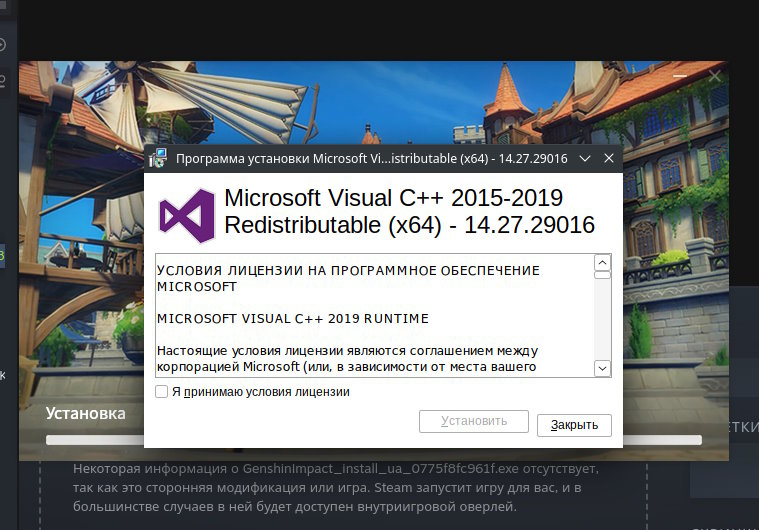
9. ВНИМАНИЕ! Произойдёт установка клиента, НЕ НАЖИМАТЬ КНОПКУ – СКАЧАТЬ ИГРУ!
10. Закрываем GenshinImact_installer – НЕ УДАЛЯЙТЕ ЕГО ИЗ СВОЕЙ БИБЛИОТЕКИ STEAM!
11. Открываем диспетчер файлов на рабочем столе и переходим в папку:
/home/deck/.steam/steam/steamapps/compactdata
C помощью значка поиска вверху справа находим:
genshin Impact Game
Откройте папку с игрой Genshin Impact, затем перейдите на один каталог вверх (в этой папке должен быть файл launcher.exe).
12. Выделить путь (адресную строку) и скопировать полный путь. Выйдет примерно так :
/home/deck/.steam/steam/steamapps/compactdata/380671/pfx/drive_c/Program Files/Genshin Impact/launcher.exe
13. Нажимаем правой клавишей мыши (L2), выбираем – добавить в Steam. Ниже в открывшемся окне нажмём обзор и вставляем наш путь скопированный ранее, или находим ручками (если путь запомнили) наш файл launcher.Выбираем его и подтверждаем добавление в steam.
14. Переходим в steam – в библиотеке видим наш добавленный launcher (можете его переименовать например, в Genshin Impact). Выбираем свойства. Переходим во вкладку – режим совместимости. Ставим галочку – совместимость. Ниже выбираем – Proton Experimental. Переходим в игровой режим. И запускаем(launcher).
15. Откроется лаунчер где есть кнопка скачать игру. Нажимаем её и начнётся скачивание самой игры. Подключите steam deck к зарядке, игра будет достаточно долго скачиваться (50-60 Гб. 1-2 часа).
16. После скачивания нажмём играть. Нас попросят ввести логин и пароль от своего аккаунта. Далее игра загрузится.
17. В игре по умолчанию управление клавиатура + мышь. Чтобы переключить на геймпад – переходим в настройку клавиш (нажатие кнопки steam) и на клавишу L4 или L5 назначаем клавишу с клавиатуры Esc (это нужно чтобы открыть меню в самой игре).
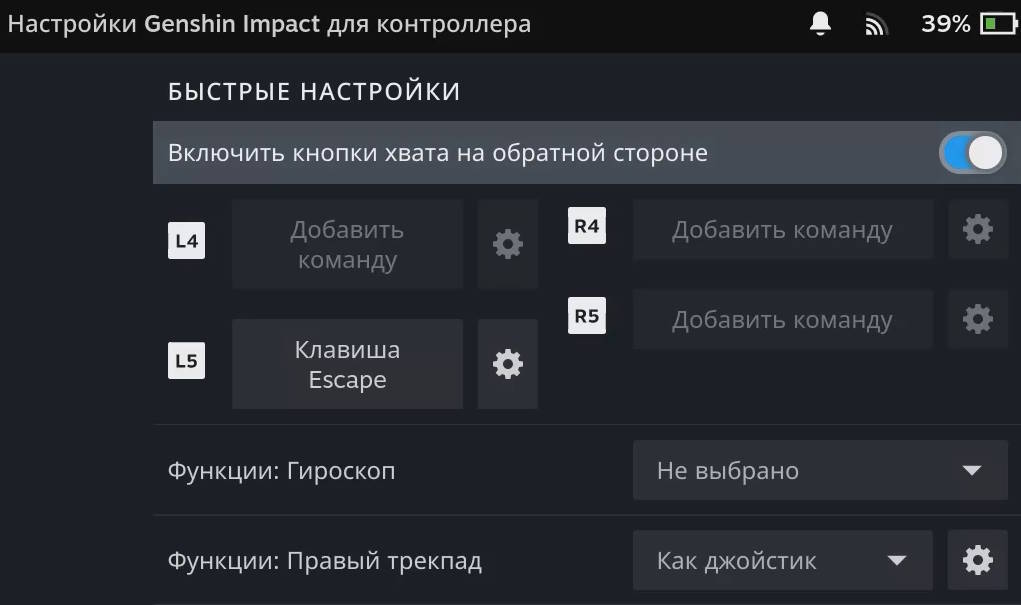
Возвращаемся в игру, открываем меню назначенной ранее клавишей и выбираем настройки. В настройках, вкладка — Элементы управления. Выбираем вместо клавиатуры – контроллер.
Наши настройки графики:
- Разрешение экрана — 1280х800 во весь экран
- Частота кадров 30 (можно поставить выше)
- Вертикальная синхронизация — Отключить
- Рендеринг — 1
- Качество теней — среднее
- Постобработка — среднее
- Эффекты — среднее
- Детализация окружения — средне
- Сглаживание — FSR 2
- Объёмный туман — отключить
- Отражения — отключить
- Размытия — отключить
- Свечение — включить
- Плотность толпы — высоко
- Эффекты челенов отряда в совместном режиме — включить
- Подповерхностное рассеивание — средне
- Анизотропная фильтрация — 2х
Управение в игре:
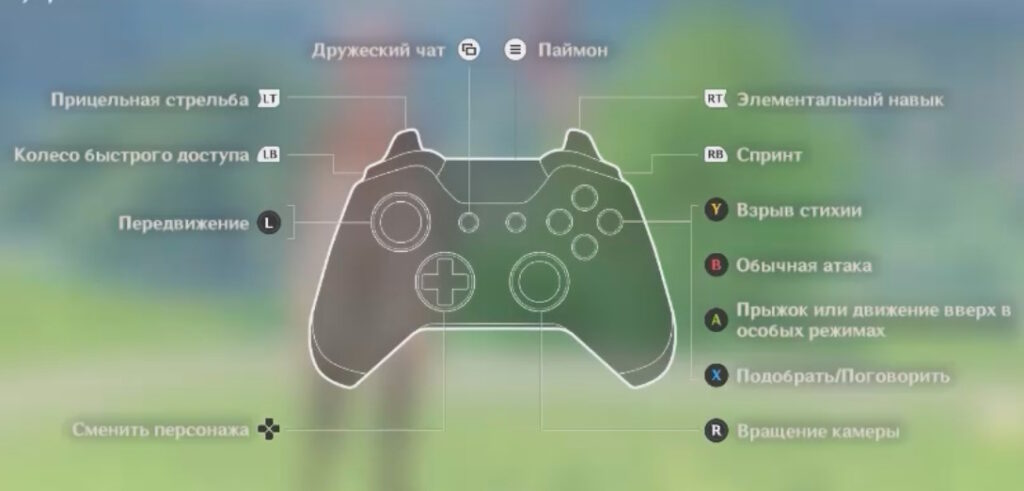






Один комментарий
asaf.maks
Чтобы при запуске с игрового режима в чате вы могли писать по русски, следует добавить в параметры запуска
HOST_LC_ALL=ru_RU.UTF-8 %command%